Nội Dung
Ở bài viết này, achaumedia sẽ cùng bạn tìm hiểu top phần mềm in ảnh chuyên nghiệp cho Windows 10. Tất cả đều hoàn toàn miễn phí để bạn tải về. Mời bạn xem qua.
Phần mềm in ảnh chuyên nghiệp
XnView – phần mềm in ảnh tiên tiến cho Windows 10
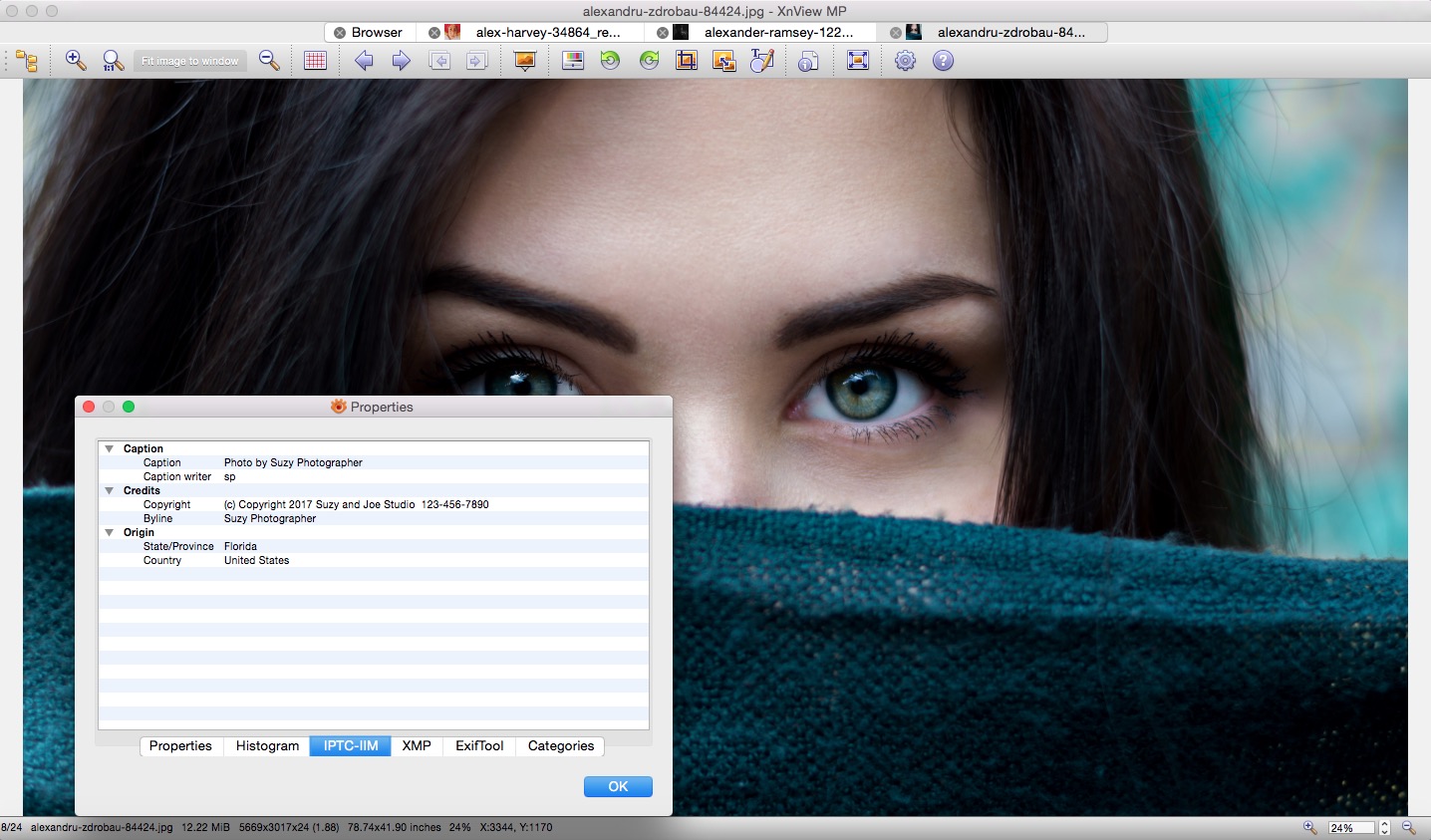
XnView là một trong những chương trình xem ảnh nổi tiếng nhất trên mạng. Nó cũng là một phần mềm in ảnh tiên tiến và hoàn toàn miễn phí. Đó là lý do tại sao nó nằm trong danh sách phần mềm in ảnh chuyên nghiệp.
Điều quan trọng khi bạn tìm hiểu về phần mềm in ảnh là khả năng hỗ trợ in nhiều hình ảnh có kích thước chuẩn khác nhau trên một tờ giấy (tốt nhất là khổ A4). XnView hoàn toàn thỏa mãn điều đó. Thao tác thực hiện vô cùng đơn giản, bạn chỉ việc chọn nhiều hình ảnh muốn in, nhấp chuột phải và chọn “Print” để bắt đầu quá trình in ảnh. Có nhiều chế độ in mà bạn có thể thực hiện với phần mềm này. Có 7 kích thước ảnh để lựa chọn. XnView sẽ tự động thay đổi kích thước và định vị lại hình ảnh để tối đa hóa việc sử dụng giấy.
Tải về: XnView
FastStone Image Viewer – phần mềm in ảnh chuyên nghiệp rất tốt
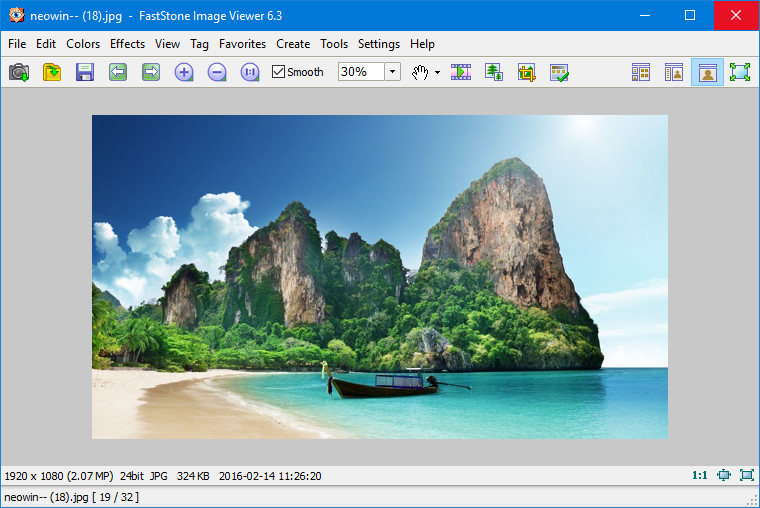
FastStone Image Viewer là một phần mềm xem ảnh rất phổ biến, có chức năng in ảnh thú vị. Việc in nhiều ảnh trên một tờ giấy cũng được hỗ trợ. Một điều khác được hỗ trợ là in trang trí và thiết kế. Với phần mềm in ảnh này, bạn có thể duyệt một hoặc nhiều tập tin ảnh, thêm những trang trí với khung hình, văn bản, bong bóng thoại và nhiều hơn nữa.
Hình ảnh có thể được thay đổi kích cỡ tùy ý (trong bản xem trước in). Điểm trừ duy nhất là phần mềm này không thể tự động tối ưu số lượng hình ảnh trên trang như XnView. Tuy vậy, nó cũng là một trong những phần mềm miễn phí tải về.
Tải về: FastStone Image Viewer
JMG Photo Printer
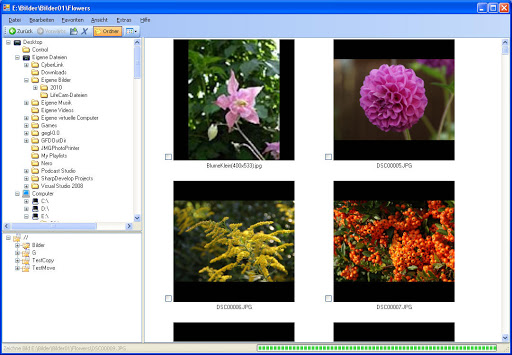
Với JMG Photo Printer, đây cũng là trình xem hình ảnh, với nhiều số lượng công cụ xử lý hình ảnh mạnh mẽ như bộ điều chỉnh màu sắc hàng loạt, điều chỉnh độ sáng/độ tương phản, lật ảnh, crop ảnh, thay đổi kích thước ảnh và hơn thế nữa.
Bạn có thể in file ảnh bằng cách vào “File >> Print” như hầu hết các công cụ khác. Tuy nhiên ở đây sẽ không nhiều tùy chọn in ảnh như 2 ứng cử viên bên trên. Mặc dù vạy, bản in có thể được tùy biến cao, bao gồm tự động tối ưu vị trí in ảnh để tối đa hóa diện tích mặt giấy, tương tự như phần mềm in ảnh XnView bên trên.
Tải về: JMG Photo Printer
Như vậy, achaumedia đã giới thiệu cho các bạn danh sách 3 phần mềm in ảnh chuyên nghiệp dành cho Windows 10. Hy vọng các bạn cảm thấy bài viết này hữu ích. Chúc bạn thành công.
